ብሮድባንድ በከፍተኛ ፍጥነት ከበይነመረቡ ጋር ግንኙነትን የሚያቀርብ የአውታረ መረብ ግንኙነት ቴክኖሎጂ ነው። ብሮድባንድ ለቢሮው እና ለቤቱ አስፈላጊ ሆኗል። ሆኖም ፣ ብሮድባንድን በመጠቀም ከበይነመረቡ ጋር ለመገናኘት በመጀመሪያ የብሮድባንድ ስርዓትን መጫን አለብዎት። ብሮድባንድን ለማቀናበር አንዳንድ መሰረታዊ ደረጃዎችን መረዳት ያስፈልግዎታል።
ደረጃ
የ 2 ክፍል 1 - መጀመሪያ ደረጃ
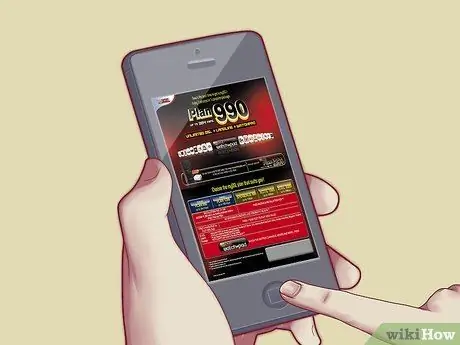
ደረጃ 1. መጀመሪያ ለብሮድ ባንድ አገልግሎት ይመዝገቡ።
ብሮድባንድ የቴሌኮሙኒኬሽን ኩባንያውን አውታረመረብ ይጠቀማል ፣ ስለዚህ እሱን መጠቀም ከመጀመርዎ በፊት ለአገልግሎቱ መመዝገብ ያስፈልግዎታል። ምን ዓይነት የብሮድባንድ አገልግሎቶች እንደሚገኙ ለማወቅ በአቅራቢያዎ ያለውን የበይነመረብ አገልግሎት አቅራቢ ወይም የቴሌኮሙኒኬሽን ኩባንያ ያነጋግሩ።

ደረጃ 2. የብሮድባንድ ዕቅድዎን ይፈትሹ።
ከተመዘገቡ በኋላ የሚከተሉትን ያካተተ የብሮድባንድ መሣሪያ ጥቅል ይሰጥዎታል-
- ከኃይል አስማሚ ጋር የበይነመረብ ሞደም ወይም ራውተር።
- 1 ቁራጭ የበይነመረብ ገመድ
- 1 ቁራጭ የስልክ ገመድ
- የስልክ ማጣሪያዎች
- 1 የኤ.ዲ.ኤስ.ኤል ማከፋፈያ
- ከላይ ያሉት መሣሪያዎች የብሮድባንድ በይነመረብን ለማቋቋም የሚያስፈልጉዎት ነገሮች ናቸው ፣ እና ያንን እንዴት ማድረግ እንደሚቻል በሚቀጥለው ክፍል ተብራርቷል።
ክፍል 2 ከ 2 - ብሮድባንድ መጫን

ደረጃ 1. የ ADSL ቅርንጫፉን ከስልክዎ ጋር ያገናኙ።
ቴሌፖችን ከግድግዳ መሰኪያ በማላቀቅ ይጀምሩ ፣ ከዚያ ከኤ.ዲ.ኤስ.ኤል ቅርንጫፍ ጋር ያገናኙት።
ብሮድባንድ ከዲጂታል ምልክቶች ጋር ይሠራል ፣ ስልኮች ከአናሎግ ምልክቶች ጋር ይሰራሉ። መከፋፈሉ መጪውን የአናሎግ እና ዲጂታል ምልክቶችን በኮምፒተር እና በስልክ መካከል ካለው የስልክ ሽቦዎች ይለያል ፣ ስለዚህ ምልክቶቹ አልተደባለቁም።

ደረጃ 2. ሌሎች የስልክ ቅርንጫፎችን ያጣሩ።
በቤቱ ውስጥ ሌሎች የስልክ ስብስቦች ካሉዎት ፣ ልክ እንደ የኤ.ዲ.ኤስ.ኤል ቅርንጫፍ እንደሚያደርጉት ፣ የስልክ ማጣሪያ ይውሰዱ እና በስልክ እና በግድግዳ መሰኪያ መካከል ማጣሪያውን ያገናኙ።
የስልክ ማጣሪያዎች እንደ ADSL መከፋፈያዎች ይሰራሉ ፣ ግን የአናሎግ እና ዲጂታል ምልክቶችን ከመከፋፈል ይልቅ ስልኩ በስራ ላይ እንዳይበላሽ ዲጂታል ምልክቶችን ያጣራሉ።

ደረጃ 3. ስልኩን “ቴል.” ከተሰየመው የ ADSL ቅርንጫፍ ወደቦች አንዱን ያገናኙ።
ከብሮድባንድ ጥቅል የሚያገኙትን የስልክ ገመድ ይውሰዱ ፣ ከዚያ ገመዱን በቅርንጫፉ ላይ ባለው የ DSL ወደብ ላይ ያያይዙት።

ደረጃ 4. የስልክ ገመዱን ሌላኛው ጫፍ ይሰኩት እና ከተሰጠው ሞደም/ራውተር ጋር ያገናኙት።
በራውተር/ሞደም ላይ ከስልክ ገመድ (ትንሹ) ጋር የሚስማማ አንድ ቀዳዳ ብቻ አለ ፣ ስለዚህ ገመዱን ከትክክለኛው ቀዳዳ ጋር ማገናኘት ቀላል ነገር መሆን አለበት።

ደረጃ 5. የበይነመረብ ገመዱን ከብሮድባንድ ጥቅል ይውሰዱ ፣ ከዚያ ገመዱን በ ራውተር / ሞደም ጀርባ ላይ ወደ አንዱ የበይነመረብ ወደቦች ያስገቡ።
አብዛኛዎቹ ራውተሮች አራት የበይነመረብ ወደቦች አሏቸው። ገመዱን በማንኛውም አራቱ ቀዳዳዎች ውስጥ ማስገባት ይችላሉ።

ደረጃ 6. ሌላውን የበይነመረብ ገመድ ጫፍ ይውሰዱ ፣ ከዚያ ያንን ጫፍ ከኮምፒውተሩ ጀርባ (በድምጽ ማጉያው መሰኪያ አጠገብ የሚገኝ) ወይም ላፕቶፕ (በላፕቶ laptop ጎን ወይም በጀርባው) ላይ ወደ በይነመረብ ወደብ ያስገቡ።
በኮምፒተር ላይ ከበይነመረብ ገመድ ጋር የሚገጣጠም አንድ ቀዳዳ ብቻ ነው ፣ ስለዚህ እሱን ለማግኘት ለእርስዎ ከባድ መሆን የለበትም።

ደረጃ 7. የኃይል ገመዱን ወደ ራውተር ወይም ሞደም ያገናኙ ፣ ከዚያ ገመዱን ከግድግዳ መውጫ ጋር ያገናኙ።
በሞደም/ራውተር ላይ የኃይል ቁልፍን ይጫኑ እና በራውተር ወይም ሞደም ላይ ያለው መብራት ብልጭ ድርግም አለበት። ይህ ሞደም / ራውተር መብራቱን ያሳያል።
አንዴ መብራቱ ከተረጋጋ በኋላ ኮምፒተርዎን ያብሩ ፣ ከዚያ የድር አሳሽ ይክፈቱ እና አውታረመረቡን ማሰስ ይጀምሩ።
ጠቃሚ ምክሮች
- የብሮድባንድ አገልግሎቶች በክልል ይለያያሉ። ስለሚገኙ የብሮድባንድ አውታረ መረቦች ለመጠየቅ በአቅራቢያዎ ያለውን የበይነመረብ አገልግሎት አቅራቢ ያነጋግሩ።
- አብዛኛዎቹ የበይነመረብ አገልግሎት አቅራቢዎች (አይኤስፒዎች) የመጫኛ ሂደቱን ከቴክኒሻኖቻቸው ጋር በነፃ ይሰጣሉ።
- ለብሮድባንድ አገልግሎት በተሳካ ሁኔታ ሲመዘገቡ ፣ ራውተር/ሞደም ብዙውን ጊዜ በጥቅሉ ውስጥ ይካተታል ፣ ግን ከሶስተኛ ወገኖች የተገዙ ራውተሮችን እና ሞደሞችን ለመጠቀም መምረጥ ይችላሉ።







